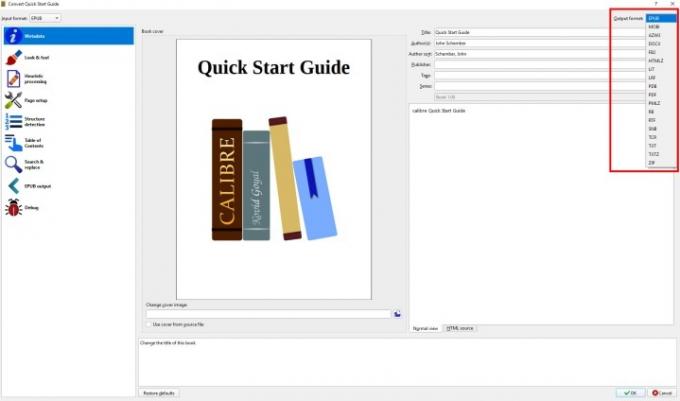PDF on sobiv failivorming e-raamatute loomiseks ja lugemiseks. Kui aga soovite avada e-raamatu enamikus e-lugerites, nagu Amazon Kindle ja B&N Nook, peate selle esmalt teisendama EPUB-failiks.
Sisu
- Kaliiber (Windows, MacOS, Linux)
- Online-Convert.com (veebipõhine)
- EPUBator (Android)
Alguses võib PDF-ist EPUB-i teisendamine tunduda hirmutav. Kuid õigete tööriistadega saate ülesande kiiresti lõpule viia. Pole tähtis, millist operatsioonisüsteemi te kasutate. Meie parimad valikud vastavad igat tüüpi kasutajate vajadustele.
Soovitatavad videod
Kaliiber (Windows, MacOS, Linux)
Kui otsite Windowsi, MacOS-i ja Linuxi jaoks suurepärast e-raamatutarkvara, ei saa te avatud lähtekoodiga Calibre'iga valesti minna. Lisaks kogu funktsioonide komplektile on sellega kaasas ka failide teisendamise tööriist. PDF-vormingus EPUB-vormingusse teisendamiseks järgige allolevaid samme.
Samm 1: lohistage PDF-fail, mille soovite kaliibriks teisendada, või klõpsake vasakus ülanurgas ikoonil Lisa raamatuid ja valige Lisa raamatuid ühest kataloogist. Seejärel valige PDF, mida soovite teisendada.
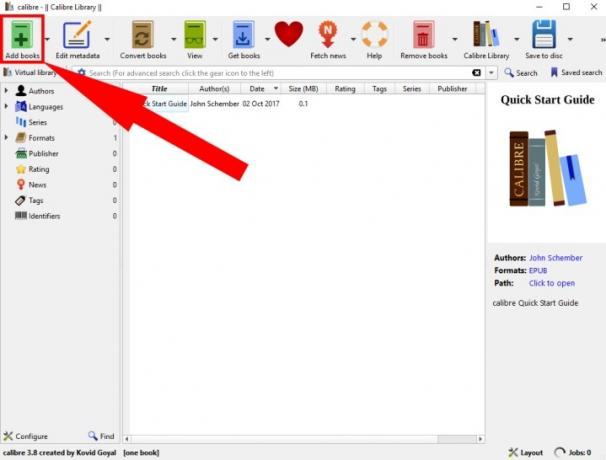
2. samm: tõstke oma raamat põhiakna loendist esile ja seejärel klõpsake nuppu Teisenda raamatud.
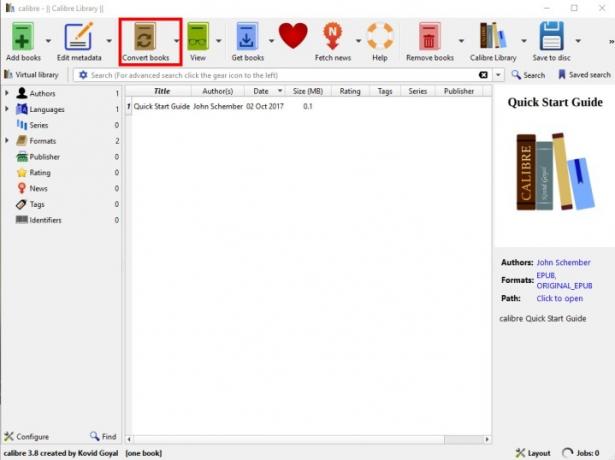
3. samm: valige paremas servas oleva rippmenüü abil EPUB-i väljundvorming ja tehke pealkirjas ja muudes üksikasjades vajalikud muudatused.
4. samm: kui konversioon on lõpetatud, võite lisateabe saamiseks klõpsata paremas alanurgas ikoonil Tööd. Klõpsates Kuva töö üksikasjad, näete, kus see väljastati. Nüüd saate oma äsja teisendatud EPUB-dokumenti kasutada vastavalt oma soovile!
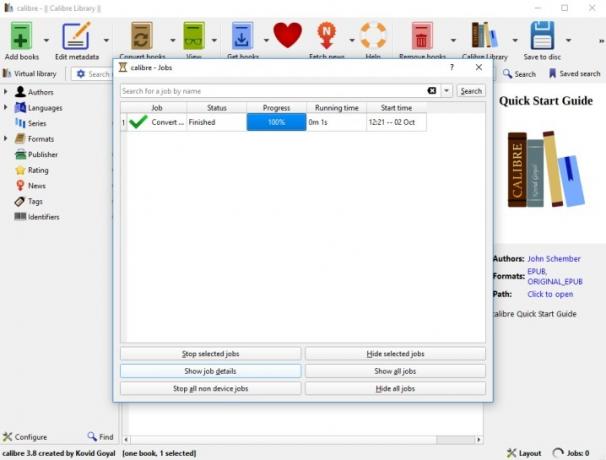
Kui töötate otse veebis, võite oma failitüüpide ümberkujundamiseks proovida ka funktsiooni Online Convert. Teisendage standardsed PDF-failid EPUB-failideks või keerulisemad väljakutsed (nt DOCX-failid) DOC-vormingusse. Kõik, mida vajate, on juurdepääs veebile.
Samm 1: navigeerige jaotisse peamine veebipõhise teisendamise koduleht ja valige eBook Converteri pealkirja all olev EPUB-vorming.
2. samm: leidke PDF-fail, mida soovite teisendada, klõpsates nuppu Vali fail, Vali Dropboxist või Vali Google Drive'ist. Teise võimalusena sisestage PDF-i viiv URL. Samuti saate sisestada raamatu kohta lisateavet, nagu pealkiri või autor.
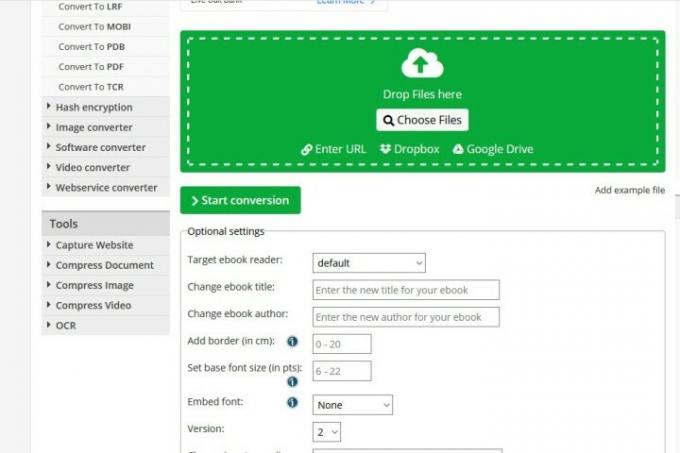
3. samm: klõpsake nuppu Start Conversion ja oodake, kuni konversioon on lõpule viidud. Seejärel pääsete failile juurde selle määratud kaustast.
Inimestele, kes järgivad ainult Android tooteid, proovige failide teisendamiseks kasutada rakendust EPUBator. See laaditakse otse teie juurde nutitelefoni või tahvelarvutit. Selle tarkvara abil saate PDF-faile kiiresti ja lihtsalt teisendada.
Samm 1: Puudutage Teisendage PDF loetletud paremal.
2. samm: Puudutage nuppu Kaust kus teie PDF asub.
3. samm: Kui kaust on avatud, toksake selle valimiseks PDF-fail soovite teisendada. Protsess peaks algama automaatselt.
Märge: Saate konversiooniprotsessi peatada, puudutades Peatus.
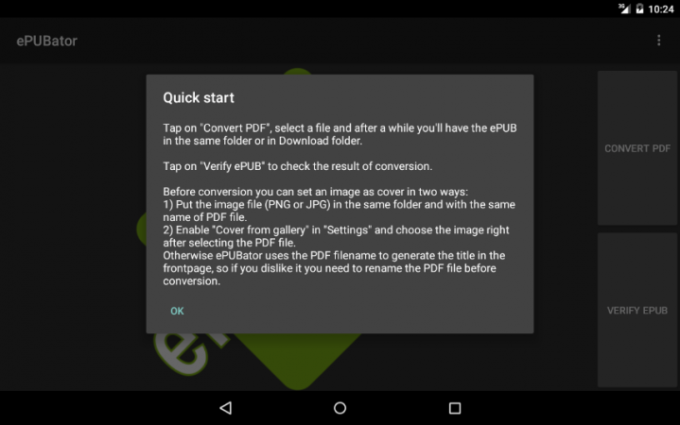
4. samm: Puudutage Okei paremal pärast teisenduse lõppemist. Uus EPUB-fail asub lähte-PDF-iga samas kaustas.
5. samm: Puudutage valikut tagasi nuppu põhiekraanile naasmiseks.
Kui soovite veenduda, et konversioon toimis, jätkake 6. samm.
6. samm: Puudutage Kinnitage ePUB loetletud paremal.
7. samm: Puudutage nuppu EPUB-fail.
8. samm: Puudutage Järgmine leht paremal, et kontrollida, kas iga leht on õigesti teisendatud.
Kui olete oma viimase EPUB-dokumendi ametlikult pakkinud ja täitnud, need on meie lemmikud e-raamatu lugemiseks.
Toimetajate soovitused
- Kui palju RAM-i vajate?
- Parimad lauaarvutid 2023. aastaks: Dell, HP, Apple ja palju muud
- Parimad graafikakaardid 2023: parima GPU leidmine mängimiseks
- Parimad tahvelarvutid aastal 2023: meie 10 lemmikuid, mida osta
- Wi-Fi ei tööta? Kuidas lahendada levinumaid probleeme
Uuenda oma elustiiliDigitaalsed suundumused aitavad lugejatel hoida silma peal kiirel tehnikamaailmal kõigi viimaste uudiste, lõbusate tooteülevaadete, sisukate juhtkirjade ja ainulaadsete lühiülevaadetega.